php小編新一發現在使用Win11系統時,有時會出現電腦前置耳機插孔沒有反應或沒有聲音的狀況。這種問題可能是由於驅動程式問題、設定錯誤或硬體故障引起的。本文將為大家介紹解決這個問題的方法,幫助使用者快速恢復前置耳機的正常使用。
1、首先,按鍵盤上的【 Win X】組合鍵,或右鍵點選任務列上的【 Windows 開始標誌】,然後在開啟的選單項目中,選擇【 設定】;
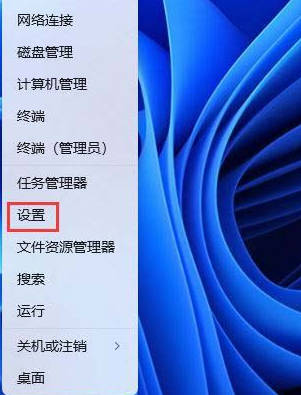
2、設定窗口,左側邊欄點選【 系統】,右邊點選【 聲音(音量等級、輸出、輸入、聲音裝置)】;
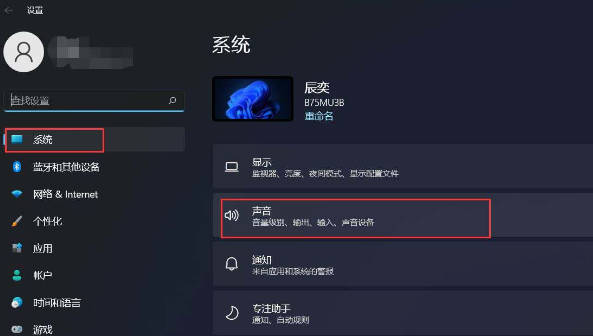
3、目前路徑為:系統> 聲音,輸出下,選擇【 耳機】;
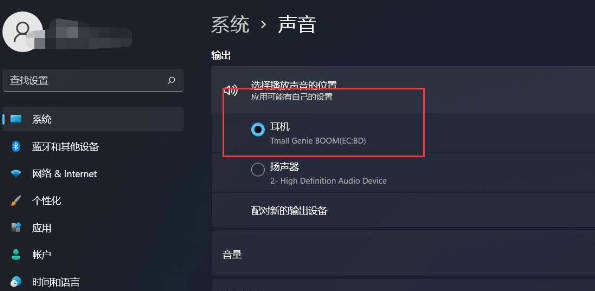
以上是電腦前置耳機插孔沒反應_Win11前置耳機沒聲音的解決方法的詳細內容。更多資訊請關注PHP中文網其他相關文章!




